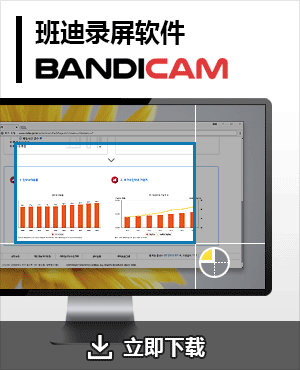腾讯视频如何录屏?
腾讯视频是中国最受欢迎的在线视频媒体平台之一。有丰富的内容,例如电视剧,电影,娱乐和有趣的视频等。 它不仅为成人展示了许多有趣的视频还为儿童展示了各种动画片,腾讯视频在日常生活中的地位牢固确立。 每当我感到无聊时最常看的就是腾讯视频,相较之下我平时观看腾讯视频的次数远远超过看电视。并且腾讯视频有很多有用且可靠的内容,许多人可以在腾讯视频上找到所需的信息,看到优质内容需要保存到电脑上以便随时观看,但是有些视频下载需要开通会员或不支持下载,此时对该视频进行录制保存时最简单的方法。下面小编便来分腾讯视频如何录屏的具体操作方法,我希望这文章有助于大家。

工具/原料
- 电脑
- 腾讯视频
- 屏幕录制软件
方法/步骤
进入腾讯视频
在腾讯视频客户端或网页上打开想要录制的腾讯视频。
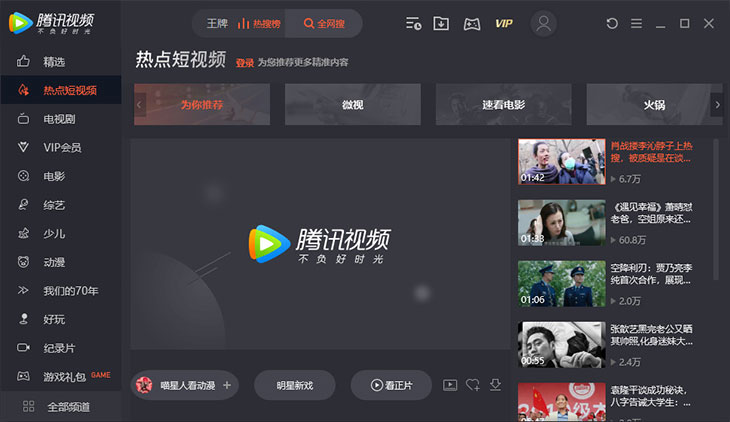
第一步
下载免费的屏幕录制软件,为了满足高清录制视频的需求,我使用 Bandicam 视频录制软件。 » 官方免费下载

Bandicam 视频录制软件有三种录制模式
打开Bandicam录制软件会看到(屏幕录制)(游戏录制)(设备录制)三种录制模式,你可以根据自己的需要选择进行录制模式,我们现在为了视频录制,选择“屏幕录制模式”。

第二步
在屏幕录制软件左上角点击 “下箭头” 按钮。如图

第三步
则会下来菜单,点击 “选择录制区域”。如图

第四步
然后为了选择屏幕录制会出现“点线样子”如下所示,单击你要录制的腾讯视频的屏幕区域。

第五步
选完录制的腾讯视频后,其边框上将出现一个的矩形窗口,这意味着你可以该矩形窗口内的内容能够被录制。

第六步
如果所选录制矩形窗口的大小不匹配,把矩形窗口框直接拖动以调整大小。

第七步
矩形窗口大小和位置在录制区域上调整好。

第八步
准备就绪后,矩形窗口右上角按REC按钮或F12键开始视频录制。如图

第九步
注意:录制开始时,请不要在“录制的矩形窗口”中重叠其他内容,因为重叠的页面也会被录制。

调整位置
如果要更改录制区域,按住录制窗口顶部的黑条可以移动。

在录制时也可以移动录制窗口,也可以调整录制窗口大小。

(PS:但,在录制时请勿调整大小。如果在录制过程中调整大小,则比率会有所不同。)
第十步
屏幕录制完后,返回 Bandicam 屏幕录制软件界面右上角单击 “文件” 图标,则可以打开输出文件夹以检查录制完成的视频。

• 全屏录制
全屏录制
也可以全屏录制,在电脑上操作一些工具使用流程时有用,在屏幕录制软件中选择 ‘全屏’ - ‘显示器 1’ 如图。

顶部会出现录制控制条
屏幕顶部出现一个录制控制条,它会在3秒后自动隐藏,在自动隐藏后按F12键开始录制的话,录制控制条将不会录制进去在录制屏幕上。

温馨提示
- 屏幕录制模式可用于各种应用,通过调整录制窗口的大小和位置,你可以立即录制窗口范围,操作非常简单。
- 请注意,在录制时不要在“录制的矩形窗口”中重叠其他内容,因为重叠的页面也会被录制。
- 屏幕录制的良好编码器顺序为 H264 (NVIDIA® NVENC) > H.264(Intel® Quick Sync Video) > H.264(AMD VCE/VCN) > H264 (CPU)。